英语美式键盘怎么删除 Windows10如何删除美式英文键盘布局
更新时间:2024-08-04 12:43:21作者:xtliu
在Windows 10中,使用美式英语键盘布局可能会遇到一些困扰,有时候我们可能会不小心切换到了美式英语键盘布局,而不知道如何将其删除或切换回其他键盘布局。幸运的是Windows 10提供了简便的方法来删除美式英语键盘布局,以便我们能够轻松地使用其他键盘布局。本文将向您介绍如何在Windows 10中删除美式英语键盘布局,让您能够更加方便地使用您习惯的键盘布局。
具体方法:
1.Win+X调出桌面,找到“控制面板”。点击进去找到“时钟、语言和区域”点击下方的“更换输入法”
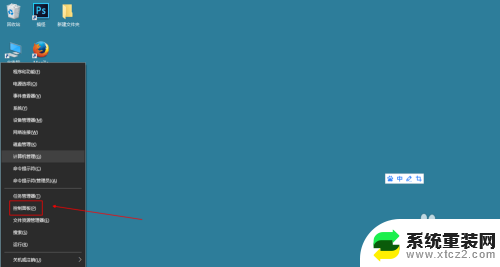
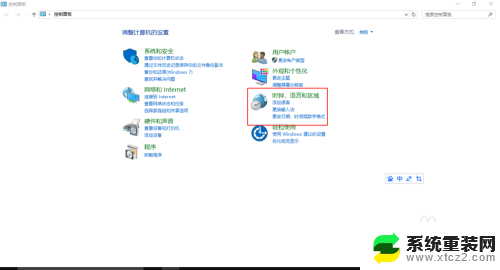
2.进去“更改语言首选项”之后,在下方删除“美式英文键盘”即可。如果删除不了,你把“中文键盘”上移。即可删除“美式英文键盘”,一定要看明这步骤,自己多动动手弄一弄就可以了,如果删除了还不行,重启一下。最终效果如下
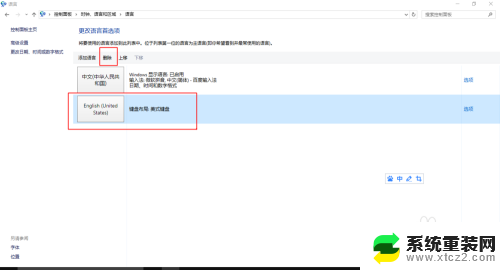
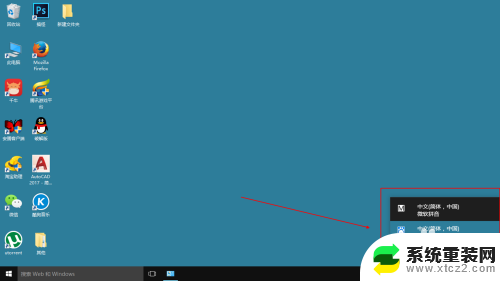
3.如果,你先把它弄回来或添加其他语言键盘。之前删除的地方“添加语言”就可以了
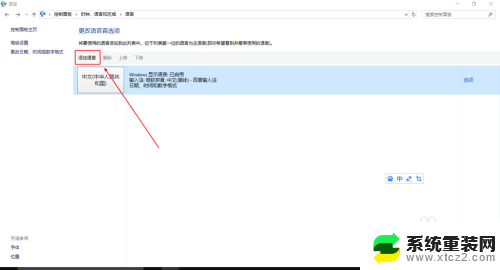
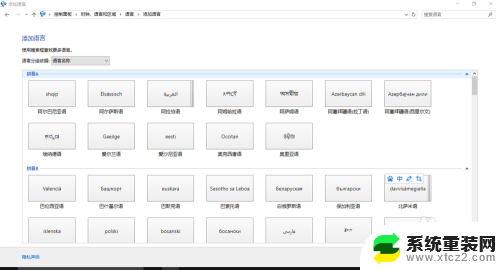
4.如果,你想添加“美式英语”,找到拼音Y开头的地方,这就不用我多教了吧?我说的再多,还不如你自己多动手体验一下
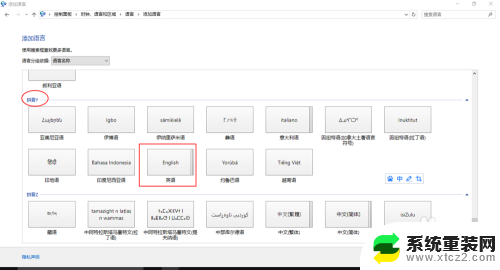
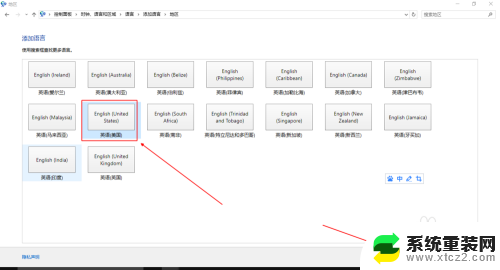
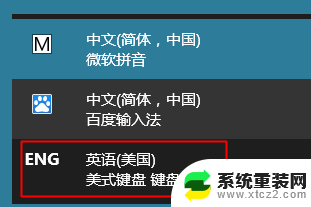
以上就是英语美式键盘怎么删除的全部内容,如果你遇到了相同的问题,可以参考本文中介绍的步骤来进行修复,希望对大家有所帮助。
英语美式键盘怎么删除 Windows10如何删除美式英文键盘布局相关教程
- c盘删除系统备份 Win10如何删除系统备份和映像文件
- win10账户信息怎么删除多余的头像 Windows10如何删除用户账户
- windows10c盘用户文件夹可以删除吗 Win10电脑C盘用户文件夹可删除的内容
- 桌面系统图标可以删除吗 Windows10桌面图标添加和删除方法
- c盘用户里的文件可以删除吗 Win10电脑用户文件夹里可以删除哪些文件
- c盘日志文件怎么删除 win10日志文件清理方法
- win10怎么强力删除文件 笔记本文件删除技巧
- win10下载到桌面的文件如何删除 电脑桌面文件删除方法
- windows10笔记本电脑文件夹的文档能删除吗 笔记本文件删除技巧
- 怎样找回杀毒软件查杀删除的文件 Win10系统自带安全软件误删除文件如何找回
- 电脑屏幕好暗 win10系统屏幕亮度调节问题
- win10电脑熄灭屏幕时间设置 Win10系统怎样调整屏幕休眠时间
- win10怎么设置触摸滚轮 笔记本触摸板怎么设置滚动功能
- win10麦克风音量怎么调大 win10怎么调整麦克风音量大小
- 如何把桌面的图标隐藏 Windows10系统显示隐藏桌面图标的方法
- 电脑显存一般多大 如何在Win10系统中查看显卡显存大小
win10系统教程推荐
- 1 win10快捷方式怎么创建 在Win 10桌面上如何创建快捷方式
- 2 电脑开机密码输错了,电脑被锁定怎么办 Windows10系统密码输错被锁住了怎么恢复登录
- 3 电脑上面的字怎么调大小 WIN10电脑系统如何修改系统字体大小
- 4 电脑一直弹出广告怎么办 win10电脑弹广告怎么办
- 5 win10无法找到局域网电脑 Win10系统无法发现局域网内其他电脑解决方法
- 6 电脑怎么更改默认输入法 win10怎么设置中文输入法为默认
- 7 windows10激活免费 免费获取Win10专业版激活密钥
- 8 联想win10忘记密码无u盘 Windows10忘记开机密码怎么办
- 9 window密码咋改 win10开机密码修改教程
- 10 win10怎么强力删除文件 笔记本文件删除技巧